Se você encontrou o erro “Algo deu errado” no YouTube, provavelmente está frustrado porque não consegue acessar seu conteúdo favorito. Muitos itens podem fazer com que esta plataforma exiba esse erro, incluindo a plataforma estar inativa. Felizmente, você pode resolver o problema se for causado pelo seu dispositivo. Mostraremos como solucionar esse problema do YouTube em seu computador, iPhone ou dispositivo Android.
Alguns outros motivos pelos quais você recebe o erro acima são: o cache do navegador da Web está corrompido, as extensões do navegador estão com defeito, o aplicativo móvel apresenta falhas e muito mais.
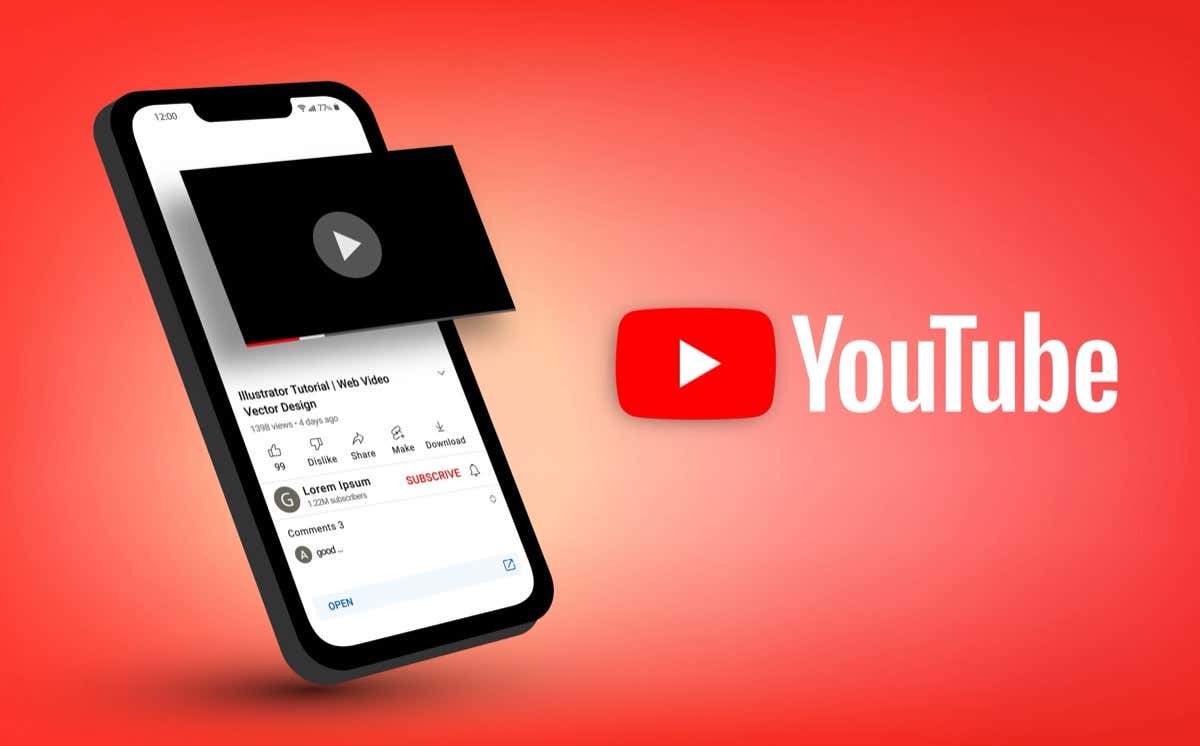
Verifique se os servidores do YouTube estão inativos
O primeiro item a verificar quando você não consigo acessar o YouTube é se os servidores da plataforma estão inativos. Se for esse o caso, você não poderá usar outras dicas de solução de problemas para corrigir o erro, pois o próprio YouTube causou o problema.
Você pode verificar se o YouTube está fora do ar usando o site Detector de queda. Este site informará se os usuários estão tendo problemas ao usar a plataforma. Se a plataforma estiver realmente fora do ar, espere até que os desenvolvedores resolvam o problema e reativem o serviço.
No desktop
Se você estiver enfrentando o problema Erro “Algo deu errado” do YouTube em sua área de trabalho, use as dicas de solução de problemas a seguir.
Recarregue o site do YouTube
Quando você não conseguir acessar seu conteúdo favorito, atualize sua página atual do YouTube e veja se isso resolve o problema. Isso ocorre porque sua página da Web ou seu navegador podem estar apresentando pequenos problemas, que você pode resolver em atualizando a página.
Você pode fazer isso selecionando o ícone de atualização ao lado da barra de endereço do seu navegador.
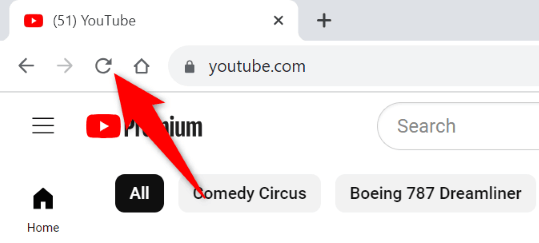
Limpe seu Arquivos de cache do navegador da Web
Os arquivos de cache corrompidos do seu navegador podem causar muitos problemas. Seu erro atual pode ser o resultado de um cache do navegador incorreto. Neste caso, limpe os arquivos de cache do seu navegador, e seu problema será resolvido. Confira nosso guia sobre esse tópico para saber como fazer isso.
Desative as extensões do seu navegador da Web
Se você usa extensões no seu navegador, desative-as e veja se isso resolve o problema. Isso ocorre porque uma ou mais extensões podem estar interferindo no YouTube, fazendo com que o site não funcione.
Você pode desativar as extensões do Google Chromeselecionando os três pontos no canto superior direito, escolhendo Extensões>Gerenciar extensõese desabilitando todas as alternâncias de extensão..
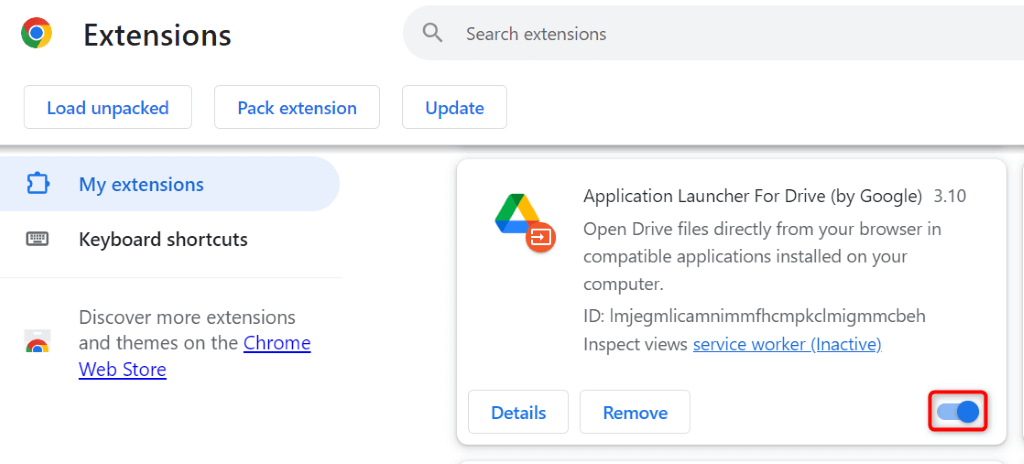
No Mozilla Firefox, selecione as três linhas horizontais no canto superior direito, escolha Complementos e temase desative todos os complementos.
>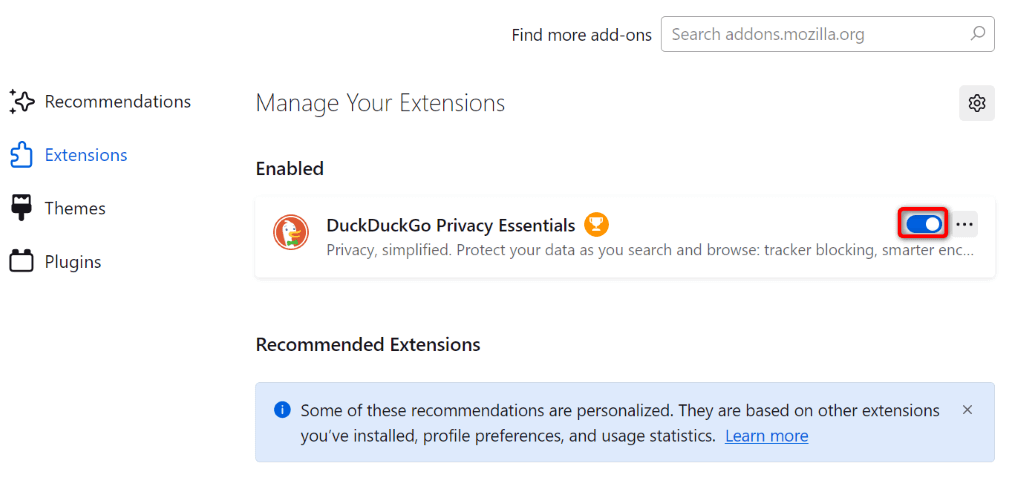
No Microsoft Edge, selecione os três pontos no canto superior direito, escolha Extensões>Gerenciar extensõese desative todas as extensões.
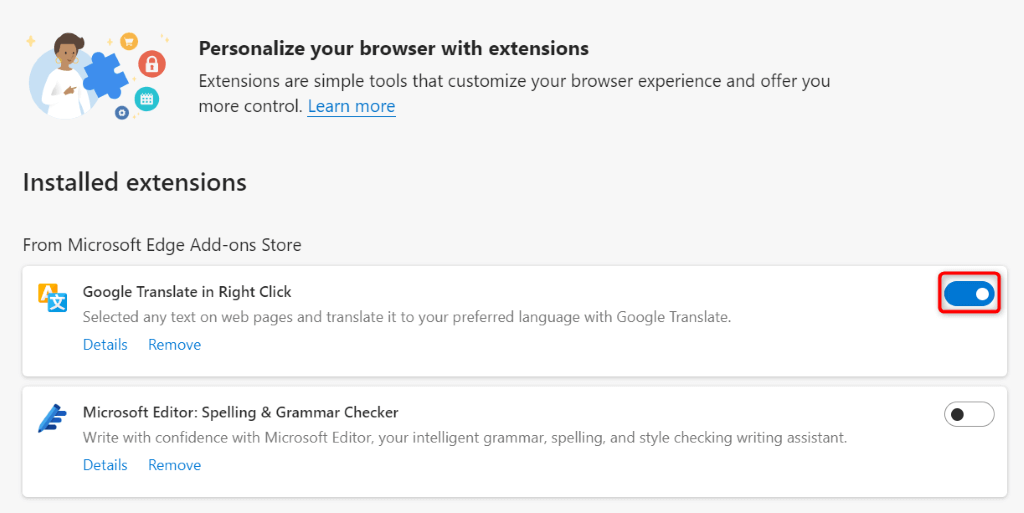
Use um navegador diferente
Se o problema não for resolvido, instale o use outro navegador da web no seu computador e veja se o YouTube funciona lá. Seu navegador atual pode estar com defeito, o que você pode verificar acessando o site do YouTube em outro navegador.
Se o YouTube funcionar bem em outro navegador da Web, redefina as configurações atuais do seu navegador para possivelmente corrigir o problema.
No Apple iPhone (iOS) ) e Android
Se você recebeu a mensagem “Algo deu errado” erro no aplicativo do YouTube para iPhone ou Android, as dicas de solução de problemas a seguir ajudarão.
Forçar Fechar e reiniciar o YouTube
Quando o YouTube não funcionar conforme o esperado, force o fechamento e reabra o aplicativo para possivelmente corrigir o erro. Isso ativa e desativa todos os recursos do aplicativo, corrigindo pequenos problemas.
No iPhone
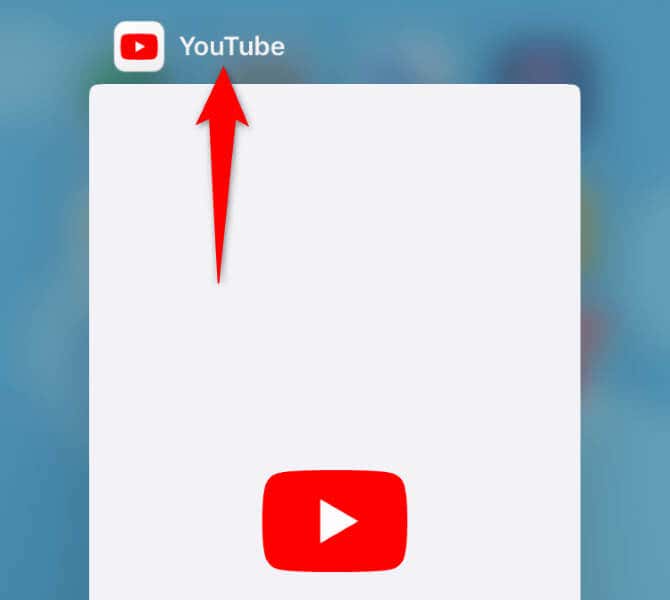
No Android
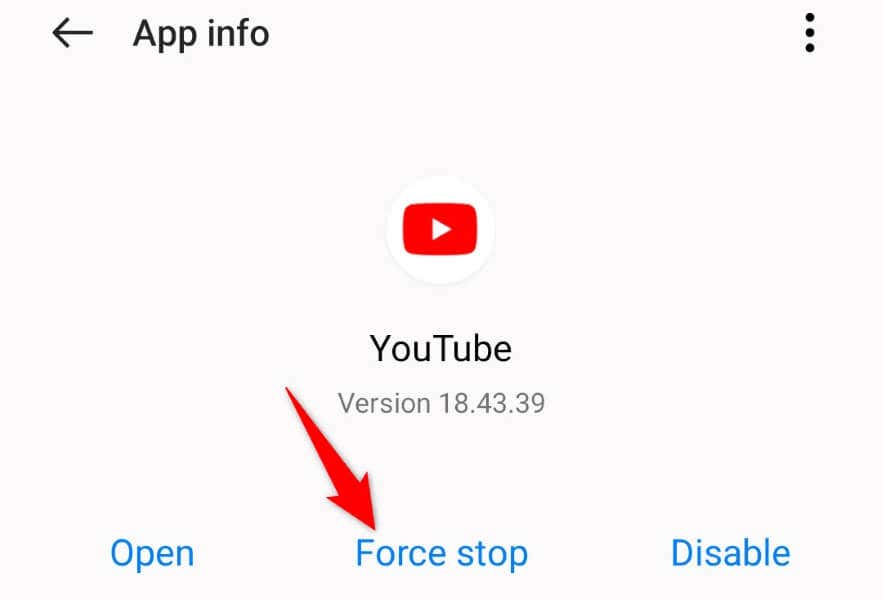
Ativar e desativar o modo avião
Outra correção a ser aplicada é ativar e desativar o modo avião do seu telefone e ver se isso resolve o problema. A ativação do modo desconecta seu telefone de todas as redes e a desativação do modo restaura essas conexões. Isso ajuda a corrigir os problemas de conexão que podem estar causando o problema.
No iPhone
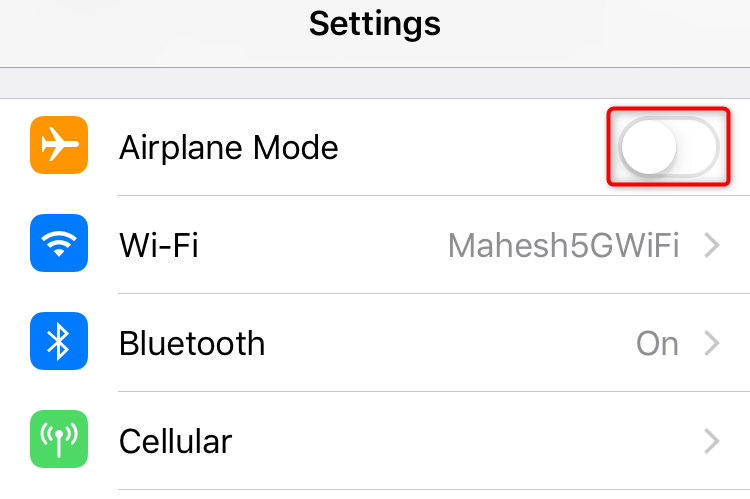
- .
No Android
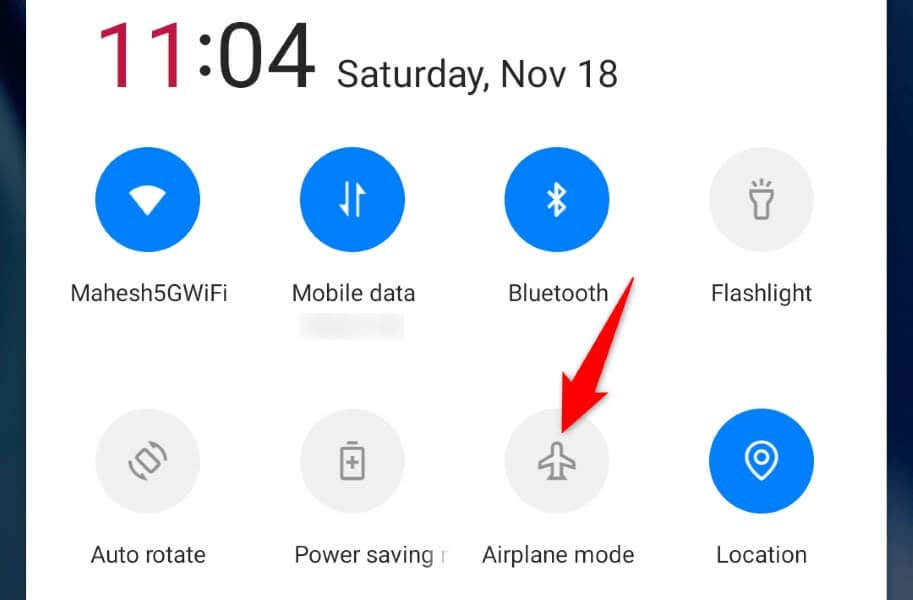
Desligue sua VPN
Se você estiver usando um VPN no seu telefone, desative esse serviço e veja se consegue acessar o YouTube. Isso ocorre porque certas plataformas restringem o conteúdo que as VPNs podem acessar, e esse pode ser o caso do YouTube no seu dispositivo.
O valor desligue sua VPN depende do app que você está usando. Na maioria dos aplicativos, você pode iniciar o aplicativo e desativar o botão principal para desativar o serviço.
Atualizar o YouTube
Se você estiver usando um aplicativo do YouTube desatualizado, esse pode ser o motivo pelo qual você não consegue acessar o conteúdo do aplicativo. Nesse caso, atualize a versão do seu aplicativo, e seu problema deverá ser corrigido.
No iPhone
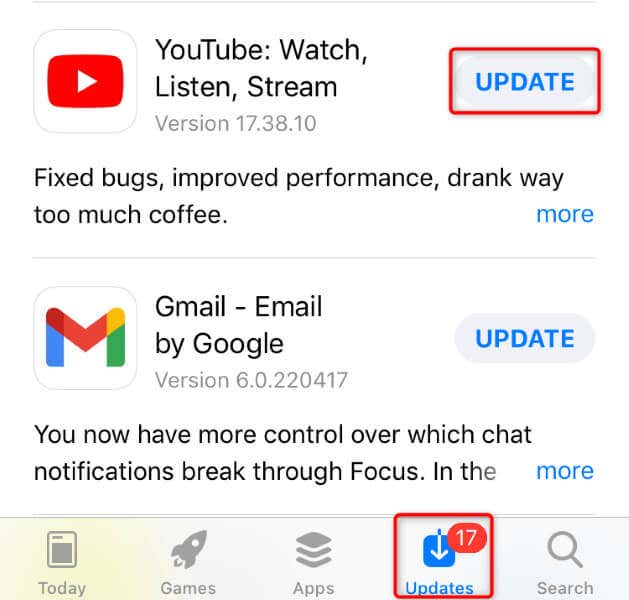
No Android
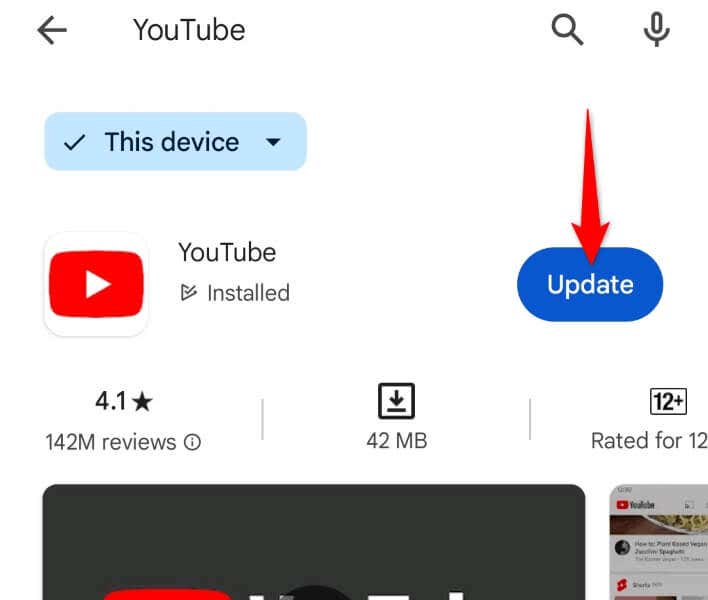
Reinicie seu Telefone
Às vezes, um pequeno problema no seu telefone pode fazer com que o YouTube não funcione conforme esperado. Neste caso, desligue e ligue seu telefone para possivelmente corrigir o seu erro. Reiniciando o telefone geralmente ajuda a corrigir muitos problemas menores do sistema.
No iPhone
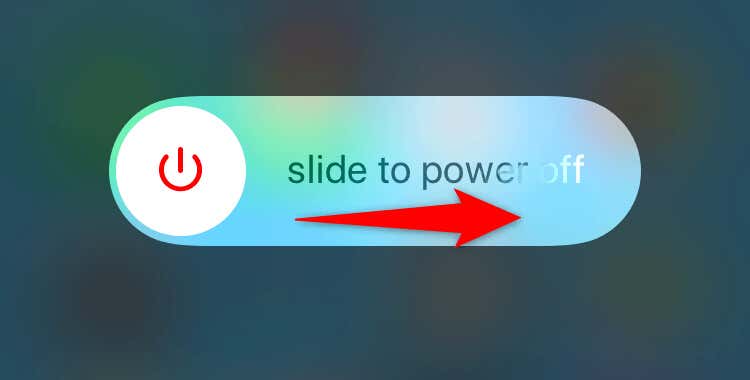
No Android
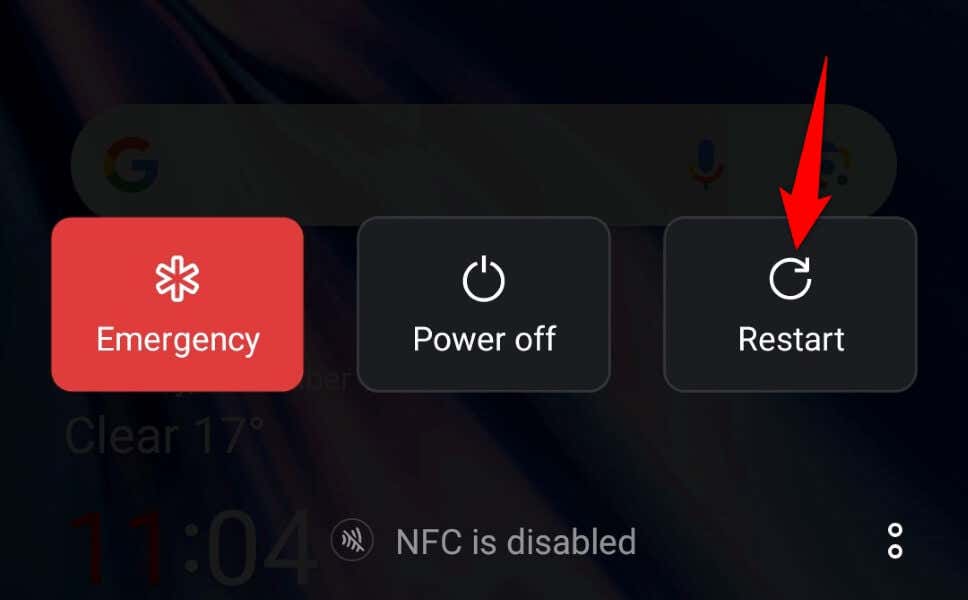
Remover e reinstalar o YouTube
Se o YouTube ainda não estiver funcionando, Desinstalar e reinstale o aplicativo para possivelmente corrigir o problema. Observe que você não pode remover o YouTube em alguns telefones Android. Nesse caso, você pode desativar e reativar o aplicativo..
No iPhone
No Android
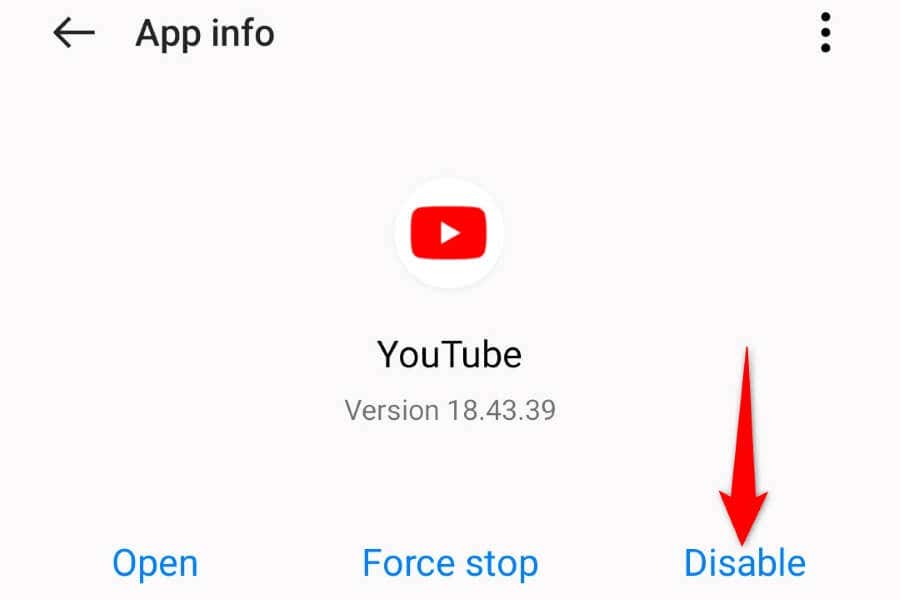
Redefinir as configurações de rede do seu telefone
Se o problema persistir, redefinir as configurações de rede do seu telefone. Isso ocorre porque as configurações de rede do seu telefone podem estar especificadas incorretamente, fazendo com que o YouTube não se conecte aos servidores.
No iPhone
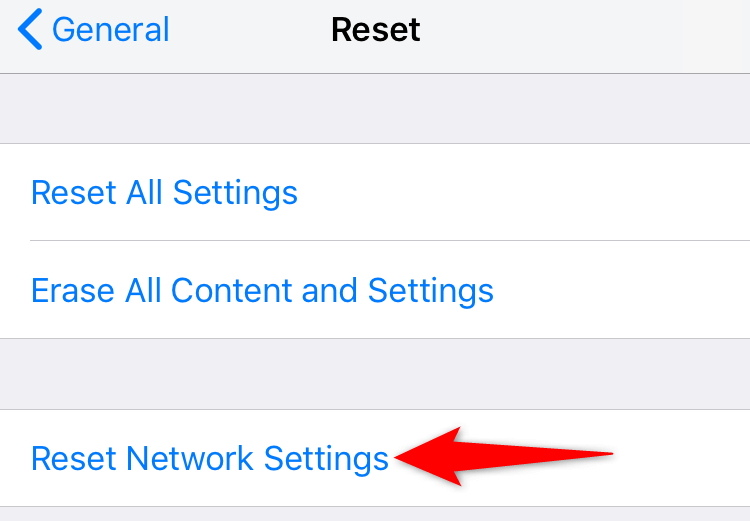
No Android
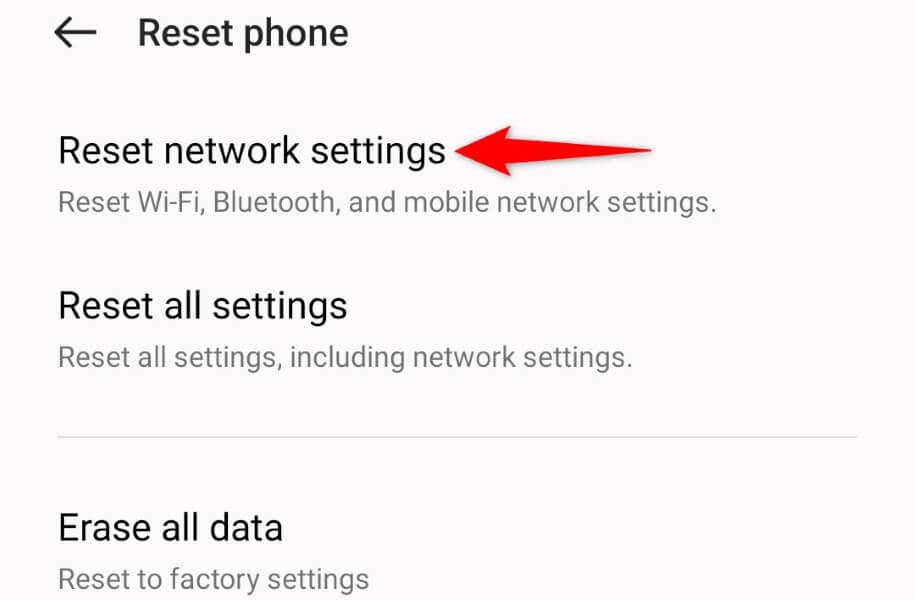
Livrando-se do erro do YouTube para assistir seus vídeos favoritos
O erro “Algo deu errado” do YouTube impede que você reproduza seus vídeos favoritos do YouTube em seu computador ou dispositivo móvel. Se o erro não desaparecer sozinho, os métodos descritos acima ajudarão você a resolver o problema.
Depois de aplicar essas correções, o YouTube começará a funcionar conforme esperado, permitindo que você tenha assista todos os seus itens favoritos..